amd显卡驱动安装步骤 amd显卡怎么装驱动
更新时间:2023-02-04 15:05:42作者:cblsl
当我们在电脑中安装显卡之后,如果没有安装显卡驱动的话就无法正常使用,有些用户在电脑中安装的是amd显卡,但是不知道要怎么装驱动,可以到官网下载驱动并安装即可,现在就给大家介绍一下amd显卡怎么装驱动供大家参考吧。
具体方法如下:
1、首先打开浏览器,搜索“AMD”,进入官网。
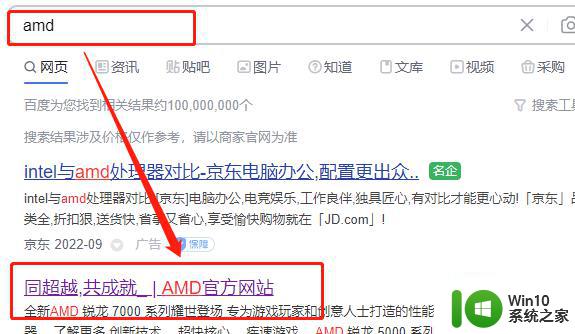
2、点击菜单上方的“驱动与支持”。
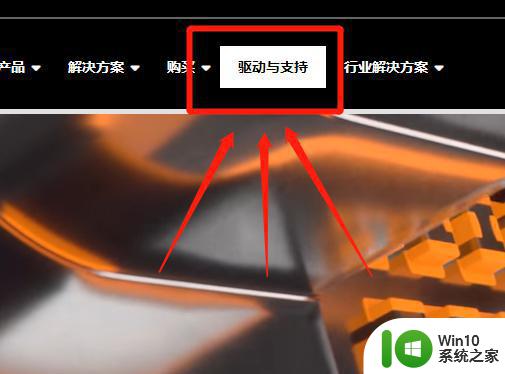
3、在这里输入你的显卡型号来搜索。
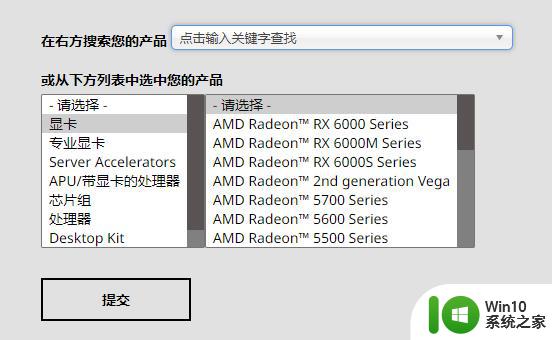
4、搜索出来之后,选择对应你电脑系统的驱动,点击右边的下载。
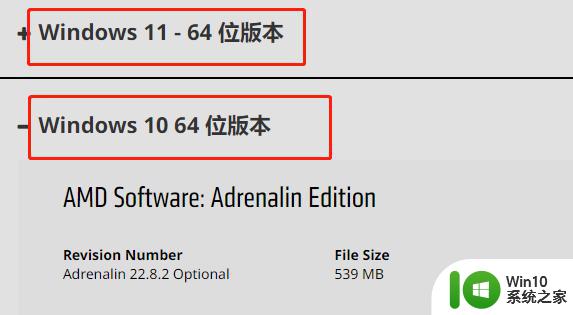

5、下载好的页面上点击安装软件就可以了。
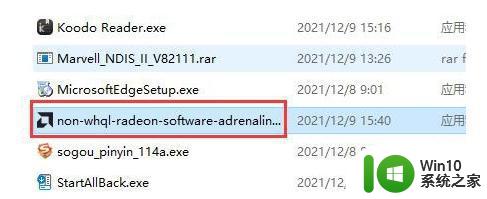
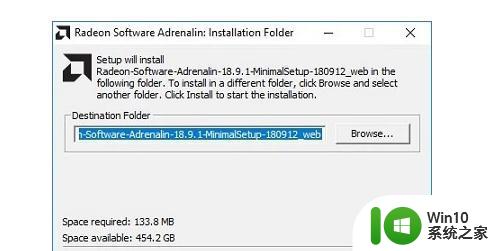
上述给大家讲解的便是amd显卡驱动安装步骤的详细内容,如果你也有需要的话,可以参考上述方法来进行操作吧。
amd显卡驱动安装步骤 amd显卡怎么装驱动相关教程
- 磐镭AMD显卡驱动安装教程 电脑磐镭AMD显卡驱动怎么安装
- 技嘉3070显卡驱动安装教程 技嘉3070显卡驱动下载安装步骤
- 磐镭NVIDIA显卡驱动下载安装步骤 磐镭NVIDIA显卡驱动安装教程
- 技嘉显卡驱动的安装步骤 技嘉显卡驱动如何安装
- win10更新amd显卡驱动无法安装如何处理 Win10更新AMD显卡驱动失败怎么办
- 图文详解给win10电脑安装显卡驱动 win10怎么样安装显卡驱动
- win10铭瑄1660显卡驱动怎么安装 windows10怎么安装铭瑄1650显卡驱动
- win11安装技嘉显卡驱动教程 技嘉显卡驱动安装教程
- 影驰显卡驱动安装方法 影驰显卡驱动下载安装教程
- win10安装集成显卡驱动的方法 win10如何正确安装集成显卡驱动
- win7声卡驱动安装步骤 win7声卡驱动怎么安装
- 怎么安装网卡驱动 无线网卡驱动安装步骤
- w8u盘启动盘制作工具使用方法 w8u盘启动盘制作工具下载
- 联想S3040一体机怎么一键u盘装系统win7 联想S3040一体机如何使用一键U盘安装Windows 7系统
- windows10安装程序启动安装程序时出现问题怎么办 Windows10安装程序启动后闪退怎么解决
- 重装win7系统出现bootingwindows如何修复 win7系统重装后出现booting windows无法修复
系统安装教程推荐
- 1 重装win7系统出现bootingwindows如何修复 win7系统重装后出现booting windows无法修复
- 2 win10安装失败.net framework 2.0报错0x800f081f解决方法 Win10安装.NET Framework 2.0遇到0x800f081f错误怎么办
- 3 重装系统后win10蓝牙无法添加设备怎么解决 重装系统后win10蓝牙无法搜索设备怎么解决
- 4 u教授制作u盘启动盘软件使用方法 u盘启动盘制作步骤详解
- 5 台式电脑怎么用u盘装xp系统 台式电脑如何使用U盘安装Windows XP系统
- 6 win7系统u盘未能成功安装设备驱动程序的具体处理办法 Win7系统u盘设备驱动安装失败解决方法
- 7 重装win10后右下角小喇叭出现红叉而且没声音如何解决 重装win10后小喇叭出现红叉无声音怎么办
- 8 win10安装程序正在获取更新要多久?怎么解决 Win10更新程序下载速度慢怎么办
- 9 如何在win7系统重装系统里植入usb3.0驱动程序 win7系统usb3.0驱动程序下载安装方法
- 10 u盘制作启动盘后提示未格式化怎么回事 U盘制作启动盘未格式化解决方法
win10系统推荐
- 1 番茄家园ghost win10 32位官方最新版下载v2023.12
- 2 萝卜家园ghost win10 32位安装稳定版下载v2023.12
- 3 电脑公司ghost win10 64位专业免激活版v2023.12
- 4 番茄家园ghost win10 32位旗舰破解版v2023.12
- 5 索尼笔记本ghost win10 64位原版正式版v2023.12
- 6 系统之家ghost win10 64位u盘家庭版v2023.12
- 7 电脑公司ghost win10 64位官方破解版v2023.12
- 8 系统之家windows10 64位原版安装版v2023.12
- 9 深度技术ghost win10 64位极速稳定版v2023.12
- 10 雨林木风ghost win10 64位专业旗舰版v2023.12